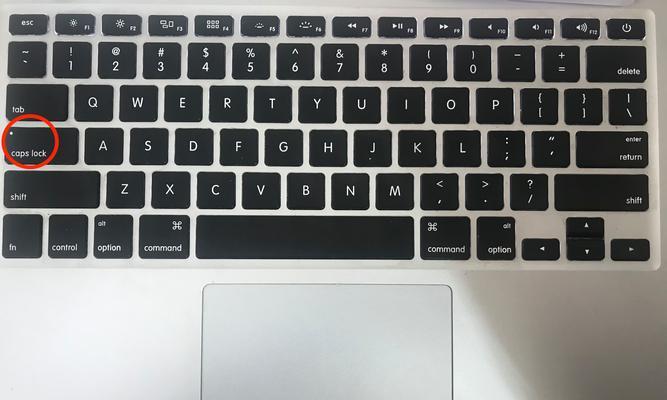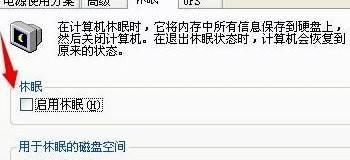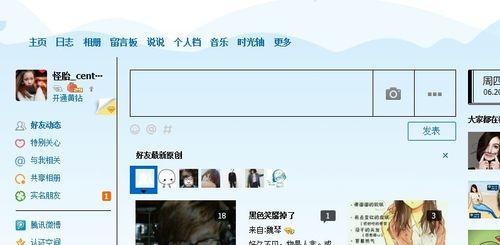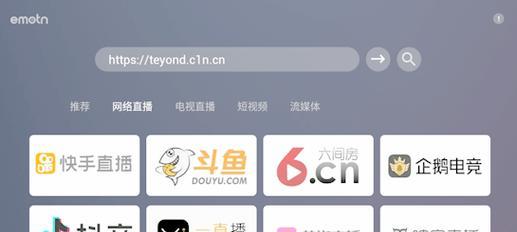在使用台式电脑过程中,有时我们会遇到电脑进入睡眠模式后无法正常唤醒,屏幕一片黑暗的问题。这种情况会给用户带来困扰,影响正常使用。本文将深入探究台式电脑睡眠唤醒不了黑屏的原因,并提供解决方案,帮助读者轻松解决黑屏问题。
1.电源管理设置不正确
当电脑进入睡眠模式后无法唤醒时,首先要检查电源管理设置是否正确。在控制面板中的电源选项中,确认睡眠模式是否被正确启用,以及唤醒时是否需要密码验证。
2.显卡驱动问题
睡眠模式下无法唤醒可能是由于显卡驱动问题导致的。请尝试更新或重新安装最新的显卡驱动程序,以确保与操作系统兼容。
3.BIOS设置问题
睡眠模式唤醒失败还可能与BIOS设置有关。进入计算机的BIOS界面,检查是否启用了睡眠模式以及相关唤醒选项。
4.USB设备干扰
连接到电脑的USB设备有时会导致睡眠唤醒问题。尝试暂时断开所有USB设备并重新启动电脑,看是否能成功唤醒电脑。
5.内存问题
故障的内存条可能导致电脑无法正常进入或退出睡眠模式。使用内存测试工具来检查内存是否存在问题,并进行相应的更换或修复。
6.病毒感染
某些恶意软件可能会影响电脑的休眠和唤醒功能。使用杀毒软件对电脑进行全面扫描,确保系统没有受到病毒感染。
7.高级电源管理设置
在高级电源管理选项中,可能会有一些设置导致电脑无法正常从睡眠模式中唤醒。检查这些设置,并根据需要进行调整。
8.硬件冲突
某些硬件组件之间的冲突也可能导致电脑无法正常唤醒。在设备管理器中检查是否有任何设备有问题,尝试更新或禁用相关设备驱动程序。
9.BIOS升级
有时,旧版本的BIOS可能会导致睡眠唤醒问题。请访问电脑制造商的官方网站,下载并安装最新的BIOS更新程序。
10.系统文件损坏
损坏的系统文件也可能导致电脑无法正常进入或退出睡眠模式。使用系统文件检查工具(如sfc/scannow命令)来修复损坏的文件。
11.电源供应问题
电源供应可能不稳定,导致电脑无法正常唤醒。检查电源线是否连接牢固,并尝试更换电源供应器。
12.硬件故障
某些硬件故障也可能导致睡眠唤醒问题。如果经过以上步骤后问题依旧存在,可以联系专业技术人员进行硬件故障排查。
13.软件冲突
某些软件可能会与操作系统的睡眠模式产生冲突,导致电脑无法正常唤醒。尝试卸载最近安装的软件或禁用某些自启动程序。
14.系统更新
操作系统的更新有时会修复一些睡眠唤醒问题。确保将操作系统保持最新,并安装所有重要的更新。
15.专业技术支持
如果以上解决方法都无法解决问题,可以咨询台式电脑的制造商或专业技术人员,寻求专业的技术支持。
通过本文的介绍,我们了解到了导致台式电脑睡眠唤醒不了黑屏的多种原因,并提供了相应的解决方法。在遇到这种问题时,我们可以根据具体情况逐步排查,最终解决黑屏困扰,保证电脑正常使用。